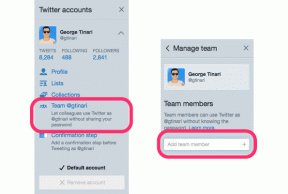デスクトップとモバイルで Microsoft アカウントを削除する方法
その他 / / August 25, 2023
Microsoft アカウントは、Windows、Office、Xbox、Skype、OneDrive、Outlook などのさまざまな Microsoft 製品やサービスにアクセスできるようにするシングル サインイン サービスです。 ただし、もう十分という方のために、このガイドではデスクトップとモバイルで Microsoft アカウントを削除する方法を説明します。

Microsoft アカウントの削除は、いくつかの手順と影響を伴う複雑なプロセスになる場合があります。 続行する前に、次の点に注意してください。
- 後でアクセスしたい重要なデータや情報をバックアップまたは転送したことを確認してください。
- Microsoft アカウントにリンクされているサブスクリプションまたはメンバーシップをキャンセルし、サインインに使用するデバイスから Microsoft アカウントを削除する必要があります。
- Microsoft アカウントを削除した後、アカウントを再アクティブ化するには 30 ~ 60 日の猶予期間があります。 再アクティブ化しない場合、完全に削除されます。
したがって、Microsoft アカウントを削除する前に知っておくべきことがいくつかあります。 さらに続行したい場合は、削除プロセスを開始する前に行う必要があることがいくつかあります。 読み続けます。
こちらもお読みください: Windows で Microsoft Store をリセットする方法
Microsoft アカウントを削除する前にやるべきこと
Microsoft アカウントが必要なくなった、または使用したくないと判断したら、永久に閉鎖できます。 ただし、その前に、いくつかの重要なことを行う必要があります。
1. WindowsからMicrosoftアカウントを削除する
Microsoft アカウントを削除する前に、コンピューターから Microsoft アカウントを削除することが非常に重要です。 以下の手順に従ってください。
ステップ1: キーボードの Windows キーを押して、次のように入力します。 設定をクリックし、「開く」をクリックします。
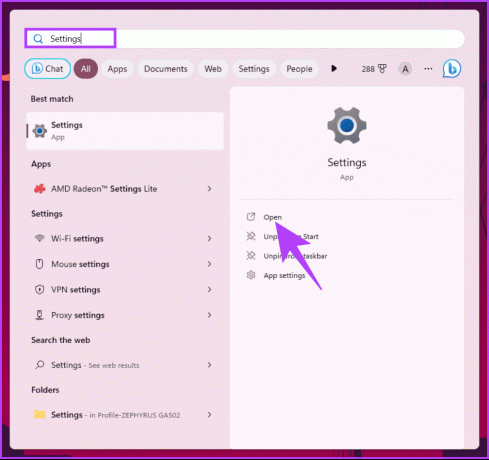
ステップ2: [設定] ウィンドウで、サイドバーから [アカウント] を選択します。
ステップ3: アカウント設定までスクロールし、右側の「メールとアカウント」を選択します。
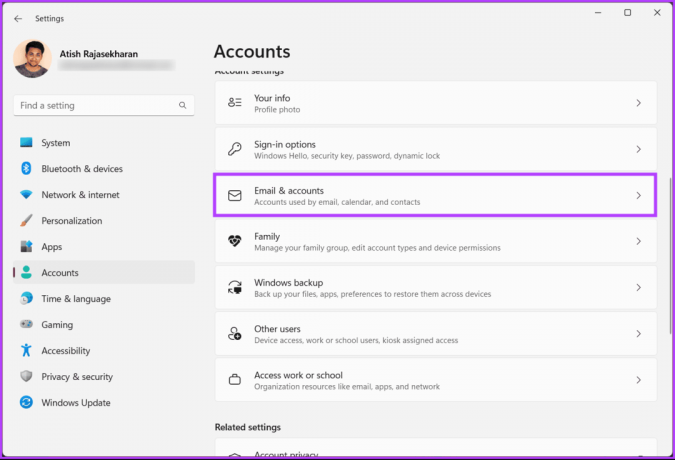
ステップ4: Windows コンピュータに接続されているアカウントのリストが表示されます。 削除するアカウント、または完全に削除する予定のアカウントをクリックします。
ステップ5: ドロップダウンから [削除] ボタンを選択します。
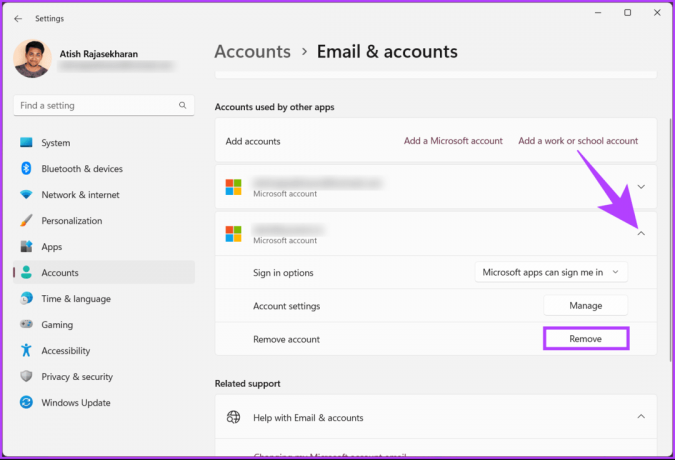
ステップ6: ポップアップで [はい] をクリックして、Windows コンピュータからアカウントを削除することを確認します。
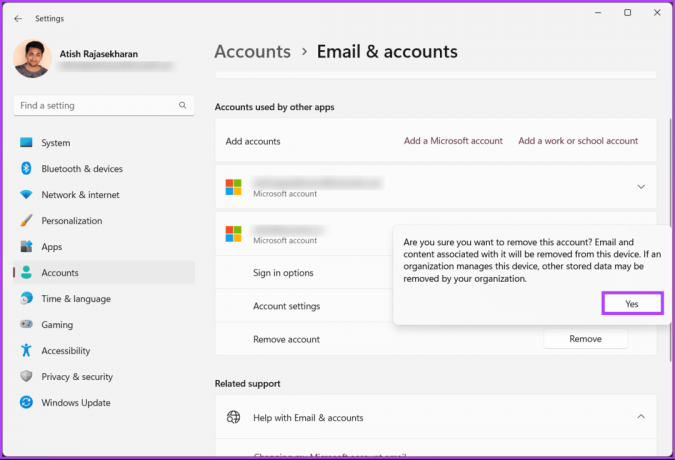
それでおしまい。 接続された Microsoft アカウントはコンピューターからすぐに削除され、Microsoft アカウントを削除する道が開かれます。 アカウントに関連付けられたサブスクリプションがある場合は、削除する前にキャンセルしてください。
2. 定期購入をキャンセルする
Microsoft 365、Xbox Game Pass、Skype クレジット、OneDrive ストレージなど、Microsoft アカウントに関連付けられているアクティブなサブスクリプションまたはメンバーシップがある場合は、最初にそれらをキャンセルしてください。 そうしないと、アカウントを閉鎖した後でも料金が請求される可能性があります。 以下の手順に従ってください。
ステップ1: Microsoft アカウントの「サービスとサブスクリプション」ページに移動し、プロンプトが表示されたら電子メールとパスワードを使用してサインインします。
Microsoft のサービスとサブスクリプションのページにアクセスしてください
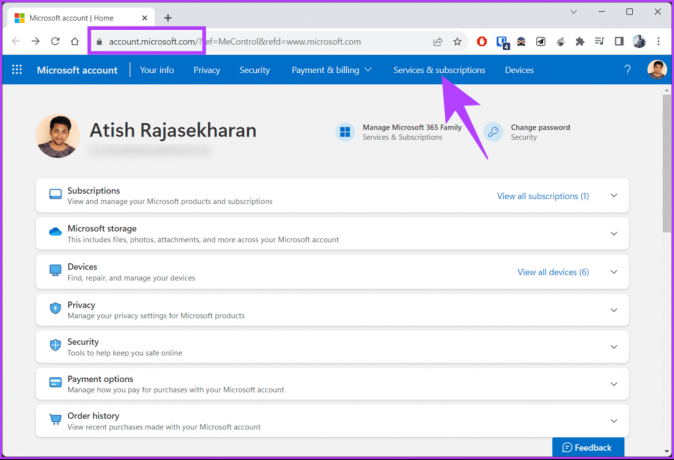
ステップ2: キャンセルするサブスクリプションを見つけて、「管理」をクリックします。
ステップ3: 次に、[キャンセル] または [定期請求をオフにする] をクリックし、指示に従ってキャンセルを確認します。
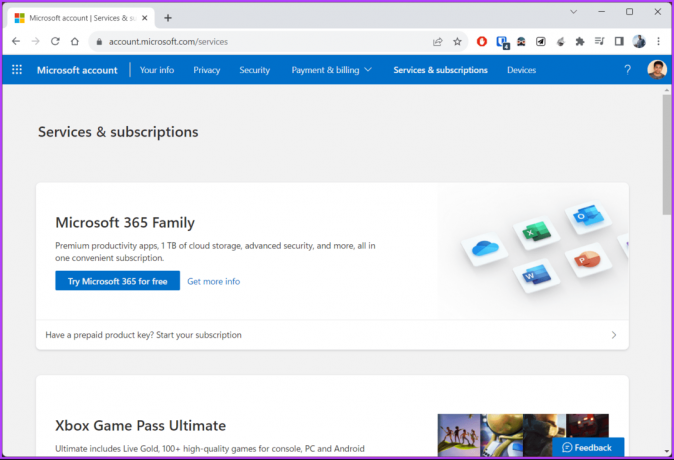
同じページで、サブスクリプションのステータスを確認し、サブスクリプションの有効期限がいつ切れるかを確認することもできます。 すぐに有効期限が切れないプリペイド サブスクリプションをお持ちの場合は、アカウントを削除する前にそれらを使用することをお勧めします。
こちらもお読みください: Microsoft Office 365 Essentials と Premium の比較
Windows を使用するには Microsoft アカウントが必要ですか?
多くのユーザーが抱く一般的な質問は、Windows 10 または Windows 11 を使用するのに Microsoft アカウントが必要かどうかです。 答えはいいえだ; Windows にアクセスするために Microsoft アカウントは必要ありません。 引き続きローカル アカウントを使用して PC にサインインし、Windows のほとんどの機能を楽しむことができます。 ただし、Microsoft アカウントとローカル アカウントの使用には、いくつかの利点と欠点があります。

Microsoft アカウントを使用する利点には、設定の同期、Microsoft サービスとサブスクリプションへのワンクリック アクセス、パーソナライズされた推奨事項などがあります。 一方で、サインインするにはインターネット接続が必要であるなど、いくつかの欠点もあります。 初めて PC にアクセスすると、必要以上に多くの情報を Microsoft と共有する可能性があります。 の上。
違いを理解し、やるべきことにチェックを入れたら、Microsoft アカウントの削除に進みましょう。
Microsoft アカウントをデスクトップから完全に削除する方法
ステップ1: 以下のリンクを使用して Microsoft の公式サイトの「アカウントを閉じる」Web ページにアクセスし、資格情報を使用してログインします。
「アカウントを閉じる」Web ページにアクセスしてください
ステップ2: 削除フォームでは、一連のチェックリストに従って、レコードのダウンロード、保留中のクレジットの利用、自動返信の設定などを行います。 「次へ」をクリックします。
注記: デフォルトでは、Microsoft はアカウントを完全に閉鎖するまで 60 日間待機します。 ただし、30 日に変更できます。

ステップ3: すべてのボックスを確認してチェックを入れます。 最後に、アカウントを削除する理由をドロップダウンから選択します。
ステップ4: 「アカウントを閉鎖対象としてマークする」ボタンをクリックします。

それでおしまい。 Microsoft アカウントは、無効化されたアカウントとして 60 日間 (または 30 日間) 保存され、その後完全に削除されます。 非アクティブ化期間中に気が変わった場合は、いつでも Microsoft アカウントに再度ログインしてアカウントを復活させることができます。
Android または iOS デバイスから Microsoft アカウントを閉鎖する方法
ステップ1: まず、iOS または Android デバイスで Microsoft Office アプリを起動します。
注記: アプリをお持ちでない場合は、Play ストアまたは App Store からダウンロードできます。
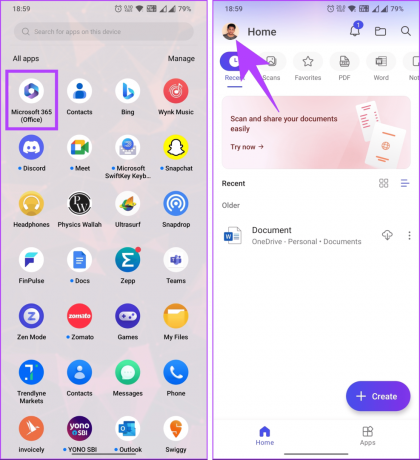
ステップ2: 以下のリンクを使用して、Microsoft の「アカウントを閉じる」ページにアクセスしてください。
「アカウントを閉じる」ページにアクセスしてください
ステップ3: 下にスクロールして、[次へ] を選択します。 ドロップダウン メニューから 60 日の代わりに 30 日を選択して、再アクティブ化期間を短縮することもできます。
ステップ4: 詳細を確認し、「このアカウントを閉じますか?」という質問が表示されるまで、すべてのボックスをオンにします。
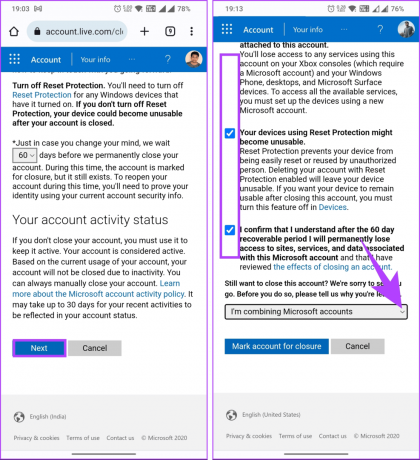
ステップ5: 理由を選択し、「アカウントを閉鎖としてマークする」をタップします。
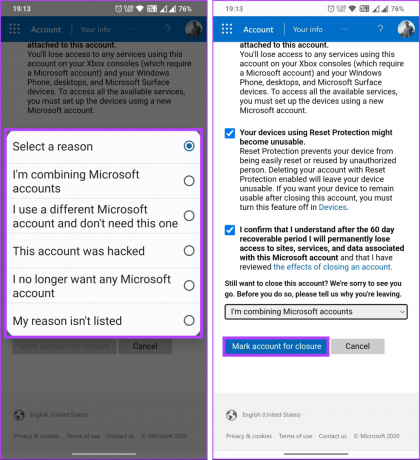
そこにあります。 設定された日数が非アクティブ化された後、Microsoft はアカウントを削除します。 非アクティブ化期間中に気が変わった場合は、いつでもアカウントを再開できます。
Microsoft アカウントの削除に関する FAQ
Microsoft アカウントを削除すると、受信トレイ、送信メッセージ、フォルダーを含む、関連するすべての電子メールと電子メール データが完全に削除され、復元できなくなります。 これには、そのアカウントにリンクされているすべての電子メールの内容、添付ファイル、連絡先が含まれます。 データの損失を防ぐために、削除を続行する前に重要なメールやデータをバックアップすることが不可欠です。
いいえ、同じメール アドレスを使用して新しい Microsoft アカウントを作成することはできません。 必要に応じて、別の電子メール アドレスで新しい Microsoft アカウントを作成します。
Microsoft アカウントを削除しても、Windows のライセンスやアクティベーションには影響しません。 Windows ライセンスは、Microsoft アカウントではなく、デバイスのハードウェアに関連付けられています。 したがって、Microsoft アカウントを削除しても、Windows のインストールとライセンス認証は影響を受けません。
いいえ、Microsoft アカウントを削除するには、Outlook メールなどの関連サービスを削除する必要があります。 Microsoft アカウントを削除すると、電子メール、ファイル、連絡先など、そのアカウントに関連付けられたすべてのサービスとデータが削除されます。
さようなら、マイクロソフト
デスクトップとモバイルで Microsoft アカウントを削除する方法がわかったので、すぐにアカウントを閉鎖したり、別のプラットフォームに切り替えたり、新しいアカウントを作成したりできます。 こちらもお読みください Microsoft アカウントにログインせずに Windows をセットアップする方法.